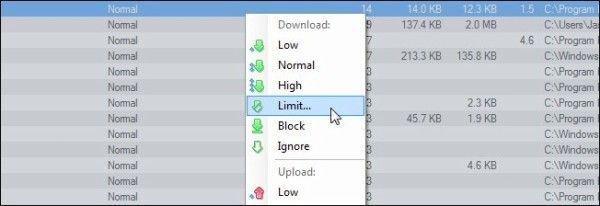
A veces queremos monitorear y controlar el consumo de ancho de banda de nuestra conexión a internet, en ese caso resulta muy útil conocer el consumo de ancho de banda de cada una de las aplicaciones en nuestro sistema, con el fin de detectar programas que quizás realizan un consumo de datos excesivo y ralentizan la velocidad de la conexión. Para este propósito podemos hacer uso de NetBalancer, una aplicación que nos ayudará a vigilar los consumos individuales de cada programa.
NetBalancer está disponible para Windows y para comenzar a usarlo podemos descargar su versión gratuita desde el siguiente link: NetBalancer Free.
Al momento de instalar NetBalancer debemos asegurarnos de no estar descargando nada, incluso es recomendable cerrar las ventanas del navegador y otras aplicaciones que podrían consumir datos, debido a que la aplicación reinicia las conexiones de red y detiene las descargas activas.
Después de instalar NetBalancer debemos reiniciar nuestro equipo para que el programa pueda detectar con precisión el uso de ancho de banda. Al ejecutarlo por primera vez NetBalancer consultará todos los procesos en nuestro equipo y construirá una lista de ellos. Luego podremos ver una pantalla como la siguiente:
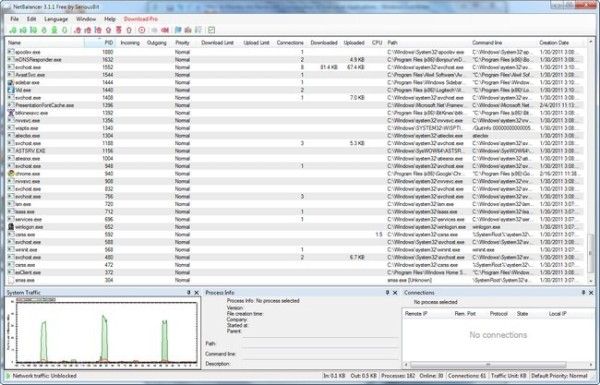
En la ventana se listan todos los procesos, sus PID y otras informaciones sobre el consumo de red que realiza cada uno.
Para evitar confusiones, debemos especificar la interfaz de red a monitorear, para este fin vamos al menú Edit > Network Adapters y desactivamos todos los adaptadores de red menos el que queremos comprobar.
También nos ayudará cambiar las unidades en las que la aplicación expresa los datos y otros procesos, para ello vamos al menú Edit -> Settings y cambiamos la unidad de tráfico a MB.
Si queremos filtrar la lista de procesos de manera que veamos sólo aquellos que consumen datos, vamos al menú de configuración y marcamos Show only online processes, así se reducirá la lista que se muestra en la ventana del programa, de cientos de procesos, a unos cuantos.
Ahora hacemos clic con el ratón en la columna Incoming, para ordenar los procesos por la cantidad de datos entrantes.
En la columna Incoming podremos ver el consumo actual de cada aplicación, y si notamos algún gasto excesivo e innecesario podemos limitarlo, e inclusive anularlo. Con la versión gratuita de NetBalancer sólo podremos establecer hasta 5 restricciones para aplicaciones individuales, sin embargo, en la mayoría de los casos esto es más que suficiente. En el caso de querer limitar el ancho de banda para más de 5 aplicaciones podemos comprar la versión profesional de NetBalancer por 25$.















